Daftar isi
- Tinjauan Kinerja SSD M.2
- Cara Menjalankan Uji Performa SSD M.2
- Kiat Bonus: Cara Meningkatkan Performa SSD M.2
- Kesimpulan
- Tanya Jawab Umum Mengenai Performa SSD M.2
Poin-poin Utama:
- Pahami kinerja rata-rata SSD M.2 dan metrik terpenting.
- Pelajari cara menjalankan uji performa SSD M.2 secara akurat menggunakan alat pembanding.
Ada dua jenis utama SSD: SSD SATA dan SSD M.2. SSD M.2 juga disebut driver NVMe M.2, yang biasanya terpasang di motherboard.
Artikel ini akan membantu Anda memahami kinerja SSD M.2. Dan akan memberikan tiga cara untuk menjalankan uji kinerja SSD M.2 pada PC Anda. Baca terus untuk mempelajari lebih lanjut tentang kinerja SSD M.2 .
Lihat Alat yang Diperlukan untuk Menguji Kinerja SSD M.2:
| ⏱️ Durasi | 3-5 menit |
| ⛏️ Alat | |
| 🧑💻 Sistem yang Didukung | Jendela 11/10/8/7 |
| 🔋Data Teruji |
|
| ✍️Kesulitan Operasi |
|
Tinjauan Kinerja SSD M.2
SSD M.2 merupakan faktor bentuk yang mendukung berbagai protokol dan aplikasi seperti PCle dan SATA. Untuk kecepatan yang lebih tinggi, Anda juga dapat menggunakan antarmuka NVMe. Karena terpasang langsung ke motherboard, drive M.2 memungkinkan interior komputer yang lebih rapi. SSD M.2 dapat menggantikan drive penyimpanan 2,5 inci yang ada.

Setelah mempelajari informasi dasar tentang SSD M.2, selanjutnya kita akan menjelajahi kinerja SSD MS dalam dua arah:
Metrik untuk Mengukur SSD M.2:
Sebagai perangkat penyimpanan, SSD M.2 terdiri dari dua jenis drive utama: SSD SATA M.2 dan SSD NVMe. Saat memilih SSD, yang terutama kami pertimbangkan adalah kinerja penyimpanan dan kecepatan baca/tulisnya.
Namun, menurut laporan yang diberikan oleh Seagate, kecepatan adalah salah satu indikator terpenting kinerja hard drive:
Performa hard drive paling efektif diukur berdasarkan seberapa cepat data dapat ditransfer dari media yang berputar (platter) melalui proses baca/tulis. Hal ini umumnya disebut throughput data dan biasanya diukur dalam gigabyte (atau gigabit) per detik. - Dari Seagate
Performa SSD M.2 juga mencakup pembandingan SSD M.2. Spesifikasi umum untuk pengujian performa kecepatan SSD M.2 biasanya meliputi:
- Throughput : Mengukur laju transfer kecepatan drive.
- IOPS : Menghitung jumlah operasi input/output per detik
- Latensi : Hasil dari waktu respons SSD.
- 4K : Kecepatan penulisan beberapa file kecil.
Semua faktor ini merupakan metrik utama yang memengaruhi kinerja SSD M.2. Untuk mendapatkan gambaran yang lebih akurat tentang tolok ukur SSD M.2, kita perlu memahami seperti apa kecepatan baca dan tulis SSD M.2 yang normal.
Kinerja SSD M.2 Normal:
Spesifikasi kinerja penyimpanan untuk SSD M.2 mencakup kapasitas penyimpanan 256 GB hingga 2 TB. Kecepatan baca dan tulis untuk M.2 dapat mencapai 5000 MB/detik. Kecepatannya dapat mencapai 10 kali lebih cepat daripada solid-state drive biasa. Selain itu, SSD M.2 memiliki peringkat waktu rata-rata antara kegagalan (MTBF) sebesar 2 juta jam.
SSD M.2 ideal untuk aplikasi yang membutuhkan kecepatan tinggi, seperti bermain game, mengedit video, atau mentransfer file besar. SSD ini sangat cocok dengan desktop dan laptop generasi baru.
Cara Menjalankan Uji Performa SSD M.2
Jika Anda ingin memanfaatkan sepenuhnya kinerja SSD M.2 yang luar biasa, penting untuk menjalankan pengujian kinerja SSD secara berkala. Artikel ini akan memberikan tiga cara untuk menjalankan pengujian benchmark SSD M.2 di Windows guna menyelesaikan masalah dengan lebih cepat. Anda dapat memeriksa kinerja SSD M.2 dengan alat benchmark SSD profesional - EaseUS Partition Master.
Atau Anda dapat mencoba alat bawaan Windows. Ikuti tabel perbandingan untuk memutuskan mana yang lebih cocok bagi Anda untuk memeriksa kinerja SSD M.2.
| Perbandingan | |||
|---|---|---|---|
| Data yang Diuji |
|
Kecepatan baca/tulis | Kecepatan baca/tulis |
| Kesulitan Operasi | Mudah dioperasikan | Sedang | Sulit |
| Pengguna yang Cocok | Sederhana untuk semua | Untuk pengguna yang sudah familiar dengan PC | Untuk para ahli |
Seperti yang Anda lihat, jika Anda tidak terbiasa dengan perintah, EaseUS Partition Master adalah alat yang paling cocok bagi Anda untuk memeriksa kinerja SSD NVMe M.2. Dan alat ini juga gratis untuk digunakan. Baca terus untuk mengikuti langkah-langkah terperinci.
Jalankan Uji Kinerja SSD M.2 melalui EaseUS Partition Master
EaseUS Partition Master Free menawarkan fitur DiskMark untuk memindai dan memeriksa kecepatan SSD M.2. Terkait pengujian kinerja dan kecepatan SSD M.2, alat ini menyediakan fasilitas berikut:
- Lakukan uji kecepatan hanya dengan satu klik.
- Dapatkan data yang akurat tentang perjalanan.
- Memungkinkan pengguna untuk mengekspor dan menganalisis data.
Kemudian, ikuti langkah-langkah di bawah ini untuk memeriksa kinerja M.2 di Windows:
Langkah 1. Luncurkan EaseUS Partition Master. Lalu klik tombol unduh untuk mengaktifkan fitur "DiskMark" di bagian "Discovery".

Langkah 2. Klik kotak drop-down untuk memilih target drive, data uji, dan ukuran blok.

Langkah 3. Setelah semuanya dikonfigurasi, klik "Mulai" untuk memulai pengujian disk. Kemudian, Anda dapat melihat data kecepatan baca/tulis berurutan atau acak, I/O, dan penundaan.

EaseUS Partition Master adalah perangkat lunak berfitur lengkap yang juga dapat memeriksa kesehatan hard drive dan memperbaiki bad sector. Jika Anda menemukan kesalahan pada disk atau partisi , Anda dapat memulihkannya ke alat ini.
Jalankan Uji Kinerja SSD M.2 melalui Pengelola Tugas
Jika Anda tidak ingin menggunakan alat pihak ketiga, Windows menyediakan alat bawaan - Pengelola Tugas, untuk membantu Anda menguji kinerja SSD Anda. Namun, Pengelola Tugas hanya dapat mendeteksi kecepatan baca dan tulis SSD. Jika Anda menginginkan data terperinci, Anda tetap perlu menggunakan EaseUS Partition Master. Ikuti langkah-langkah berikut untuk memeriksa status SSD M.2:
Langkah 1. Pilih "Task-Manager" dari menu ketika Anda mengklik kanan bagian bawah Task Bar.
Langkah 2. Dari menu di bagian atas jendela yang baru dibuka, pilih "Kinerja".

Langkah 3. Pilih target SSD M.2 dan lihat data baca/tulis.
Anda Mungkin Juga Menyukai:
Jalankan Uji Kinerja SSD M.2 melalui CMD
Jika Anda terbiasa menggunakan baris perintah untuk mengelola dan mengoperasikan hard drive, Windows menawarkan Command Prompt untuk membantu Anda memeriksa kecepatan dan kinerja M.2. Berikut ini adalah petunjuk langkah demi langkah yang spesifik.
Langkah 1. Klik Windows+R untuk membuka jendela baris perintah.
Langkah 2. Ketik cmd untuk membuka jendela baru.
Langkah 3. Ketik winsat disk -drive c dan tunggu sebentar.

Anda juga dapat memeriksa kecepatan SSD melalui CMD . Pastikan untuk tidak memasukkan parameter yang salah saat menggunakan CMD, karena ini dapat menyebabkan hilangnya data.
Kiat Bonus: Cara Meningkatkan Performa SSD M.2
Dengan metode di atas, Anda dapat dengan mudah menguji kinerja dan kecepatan SSD M.2. Jika kinerja SSD M.2 buruk, Anda dapat menemukan solusinya di bagian ini:
Untuk Kinerja Penyimpanan SSD M.2:
Spesifikasi kinerja penyimpanan untuk SSD M.2 mencakup kapasitas penyimpanan 256 GB hingga 2 TB. Jika SSD memiliki spesifikasi yang salah tanpa alasan, hal itu mungkin disebabkan oleh gaya partisi MBR yang salah, keberadaan file paging memori virtual/file hibernasi, atau ketidakcocokan.
Anda dapat memperbaikinya dengan melakukan hal berikut:
- Mengonversi MBR ke GPT
- Mengatur ulang file halaman memori virtual
- Menggunakan volume ekspansi ruang yang tidak teralokasi
Untuk mempelajari lebih lanjut tentang pilihannya, klik tautan di bawah untuk detailnya.
SSD Melaporkan Ukuran yang Salah? Berikut Alasan dan Cara Memperbaikinya!
Kami akan membahas masalah SSD yang melaporkan ukuran yang salah dalam bagian ini, serta beberapa kemungkinan penyebabnya. Pembaca dapat mempelajari cara mengatasi masalah ini dengan sukses dan memastikan kinerja SSD yang sangat baik.
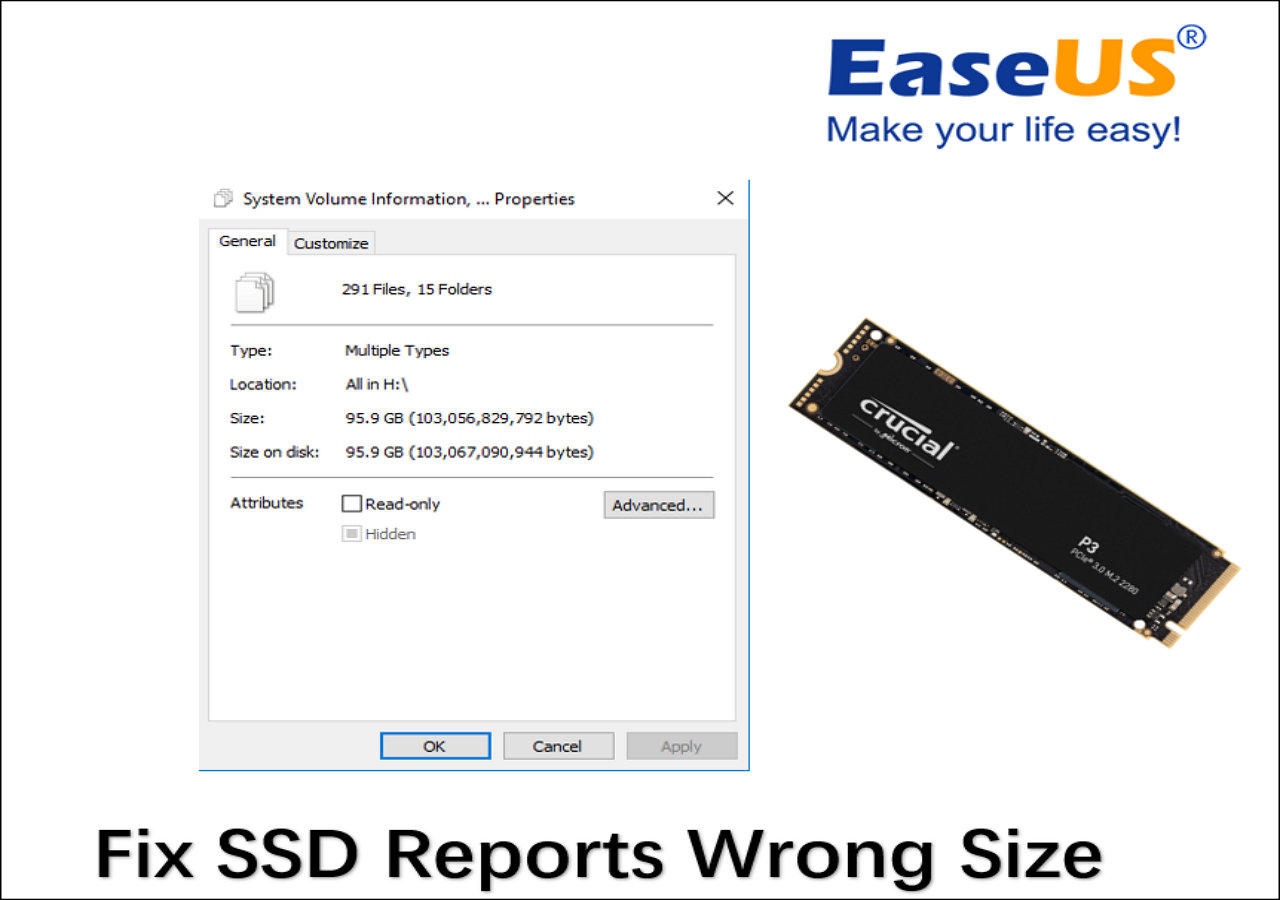
Untuk Performa Kecepatan SSD M.2:
SSD M.2 menghadirkan kecepatan baca dan tulis berurutan hingga masing-masing 3.500 MB/detik dan 3.000 MB/detik, dengan peringkat waktu rata-rata antara kegagalan (MTBF) 2 juta jam. Dengan EaseUS Partition Master, Anda dapat menjalankan uji tolok ukur SSD M.2 dan menyimpan serta mengekspor laporannya. Jika kinerja kecepatan SSD M.2 menurun, hal itu mungkin disebabkan oleh ruang disk yang tidak mencukupi, konfigurasi yang salah, atau kapasitas RAM yang rendah.
Anda dapat meningkatkan kinerja SSD dengan:
- Memperluas partisi untuk mendapatkan lebih banyak ruang
- Memperbarui firmware SSD
- Mengonfigurasi urutan boot yang benar
Jika Anda merasa SSD M.2 Anda lambat, klik tautan berikut untuk meningkatkan kecepatan baca/tulis SSD:
Cara Meningkatkan Kecepatan Baca dan Tulis SSD [Solusi yang 100% Berhasil]
Jika Anda menghadapi masalah SSD yang lambat, ikuti panduan di bawah ini. Anda akan mendapatkan akses ke berbagai perbaikan yang dapat membantu meningkatkan kecepatan baca dan tulis SSD, sehingga memberikan pengalaman PC yang lebih baik.

Kesimpulan
Dibandingkan dengan SSD SATA, SSD NVMe M.2 akan lebih fokus pada performa. Dengan menggunakan jalur PCIe x2 atau x4 dan protokol NVMe, SSD M.2 dapat mencapai kecepatan transfer hingga 5000 MB/detik.
Bagian ini menawarkan tiga cara untuk menjalankan uji benchmark SSD M.2. Anda dapat menggunakan alat bawaan Windows, seperti Task Manager dan CMD. Namun, kedua alat tersebut memerlukan pengetahuan komputer, dan Anda hanya bisa mendapatkan data kasar tentang SSD Anda. Untungnya, EaseUS Partition Master mengatasi keterbatasan alat bawaan tersebut, dan dapat membantu Anda mengelola drive dengan lebih baik.
Tanya Jawab Umum Mengenai Performa SSD M.2
Anda harus lebih memahami tentang kinerja SSD M.2. Jika Anda masih bingung, teruslah membaca pertanyaan dan jawaban yang sering diajukan. Semoga dapat membantu Anda.
1. Apakah M.2 lebih cepat dari SSD?
M.2 termasuk dalam salah satu jenis SSD. SSD ini menggunakan standar bus dan bandwidth yang berbeda dengan SSD SATA biasa. SSD M.2 jauh lebih cepat daripada SSD biasa. Kecepatan SSD SATA mencapai 560 MB/S, sedangkan SSD M.2 mencapai 5000 MB/S.
2. Apakah SSD M.2 memengaruhi kinerja?
SSD M.2 tidak akan menurunkan kinerja. Dengan dukungan berbagai standar antarmuka, SSD M.2 lebih cepat dan dapat menyimpan lebih banyak data daripada sebagian besar kartu mSATA.
3. Seberapa cepat SSD M.2?
Dibandingkan dengan SSD SATA M.2 dengan 6Gbps, SSD NVMe M.2 memiliki kecepatan transfer teoritis hingga 20Gbps, yang sudah lebih cepat.
4. Mengapa SSD M.2 saya begitu lambat?
Beberapa alasan dapat menyebabkan SSD M.2 Anda menjadi lambat. RAM rendah, firmware BIOS yang ketinggalan zaman, ruang disk yang tidak mencukupi, dan perintah TRIM yang dinonaktifkan akan memengaruhi kecepatan SSD.
Artikel Terkait
-
Panduan Termudah untuk Menjalankan Uji Kecepatan Flash Drive USB Secara Online
![author icon]() Susanne/2024/11/20
Susanne/2024/11/20
-
Cara Memperluas Ruang Drive C di Windows 11 [Tutorial 2024]
![author icon]() Susanne/2024/10/22
Susanne/2024/10/22
-
Unduh Gratis Alat Format & Alat Perbaikan SanDisk 🚩
![author icon]() Susanne/2024/09/12
Susanne/2024/09/12
-
Tidak dapat memformat kartu SD? Cara memperbaiki kartu SD yang tidak dapat diformat [Tutorial 2024]
![author icon]() Susanne/2024/10/21
Susanne/2024/10/21